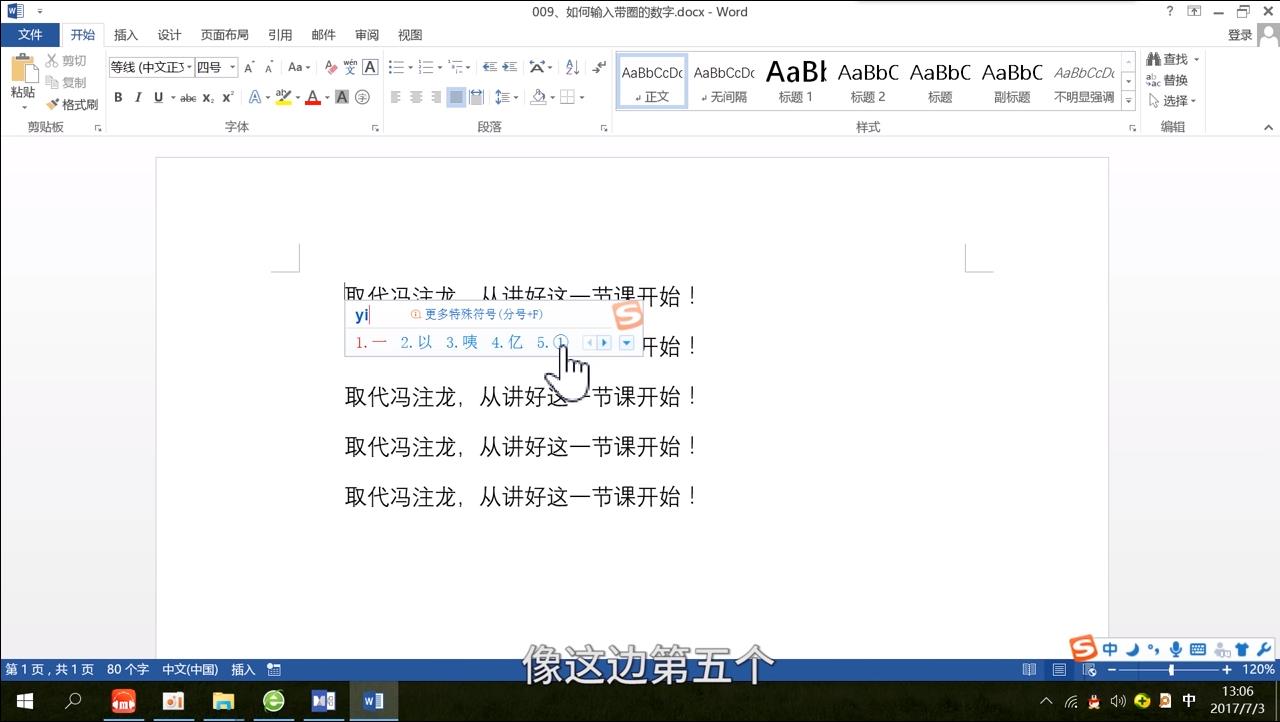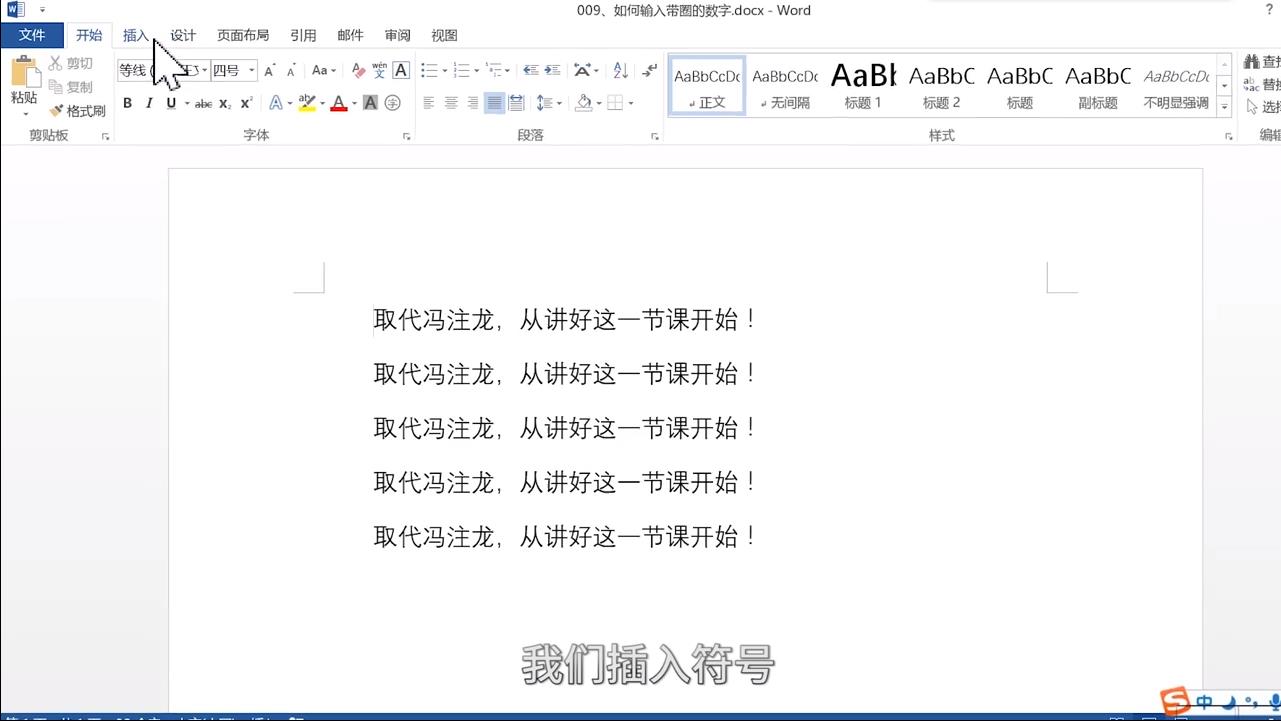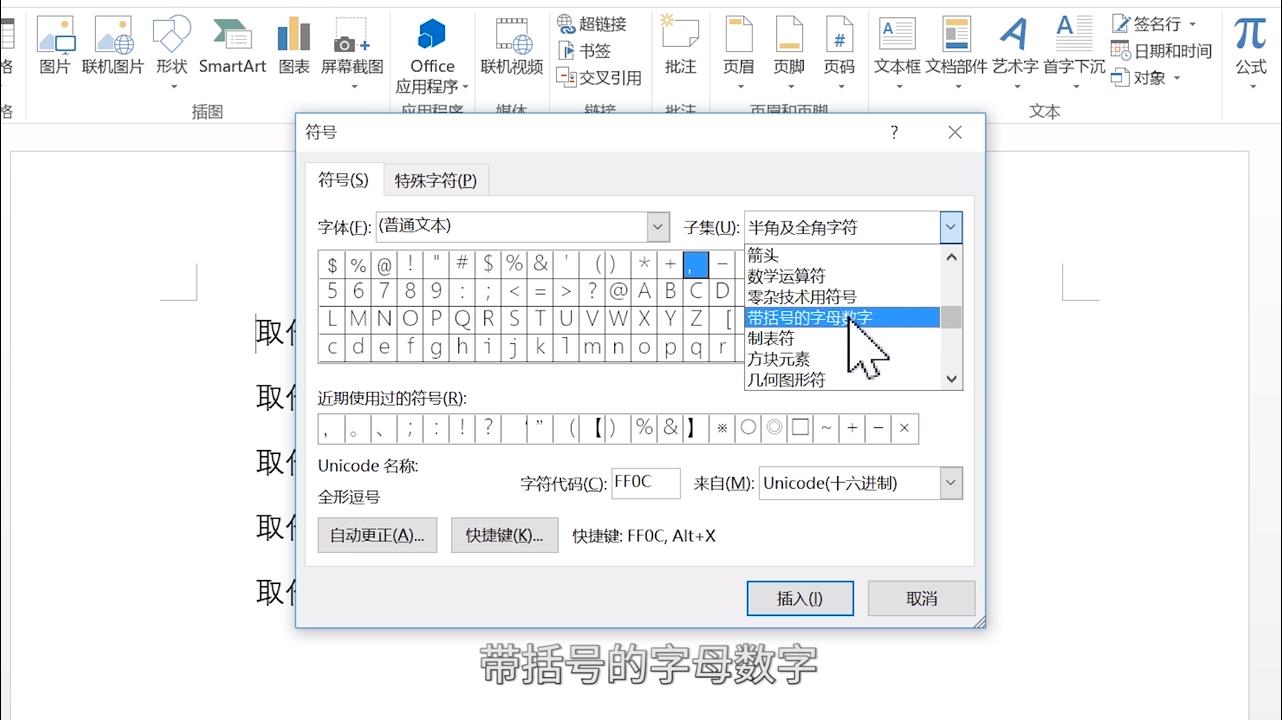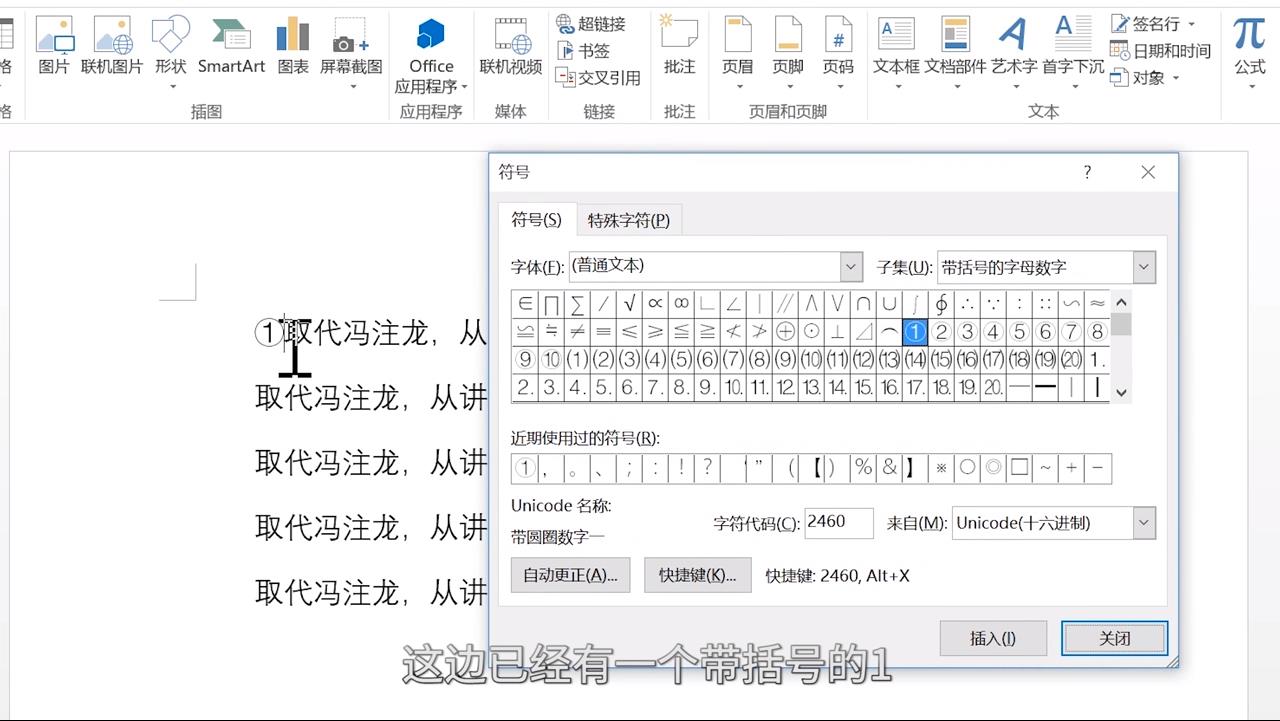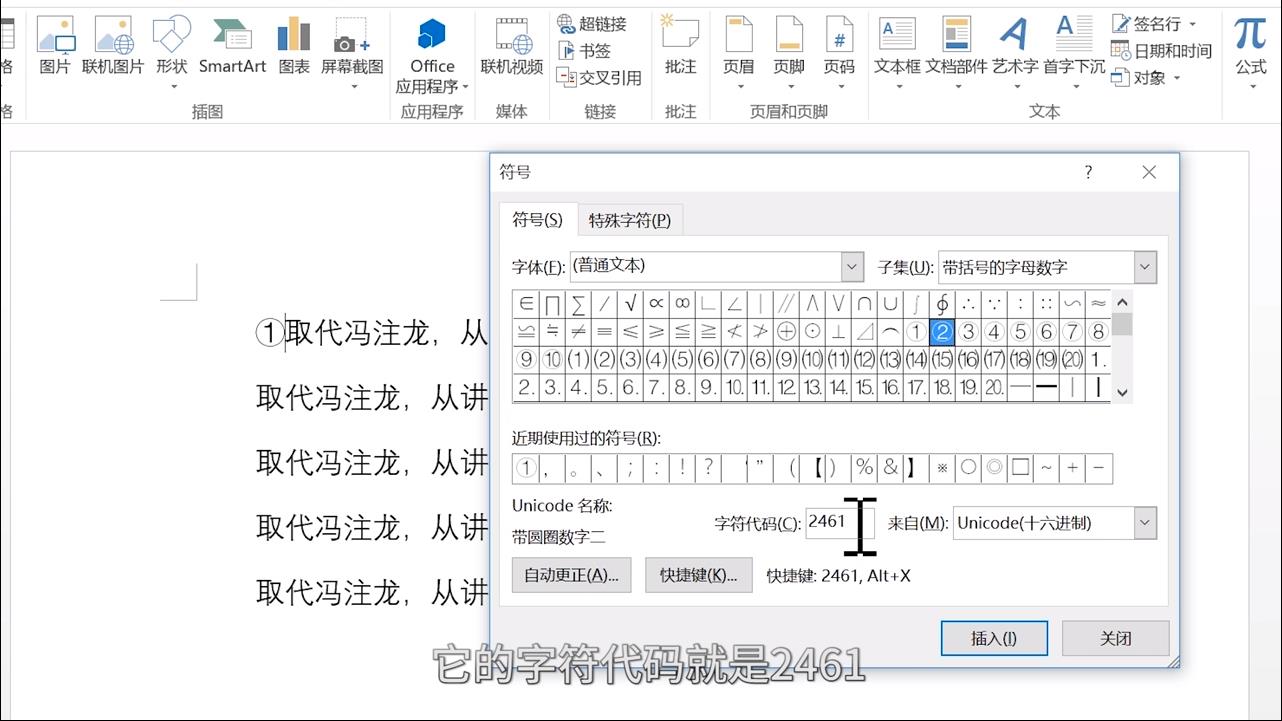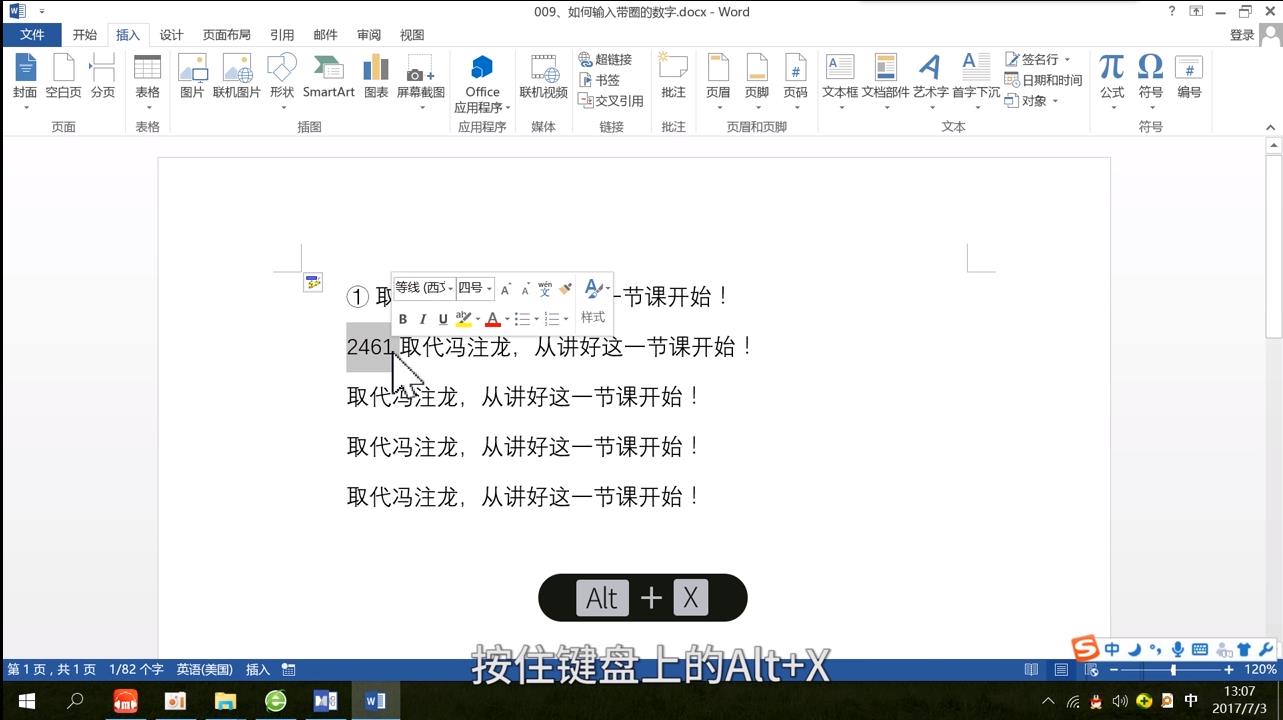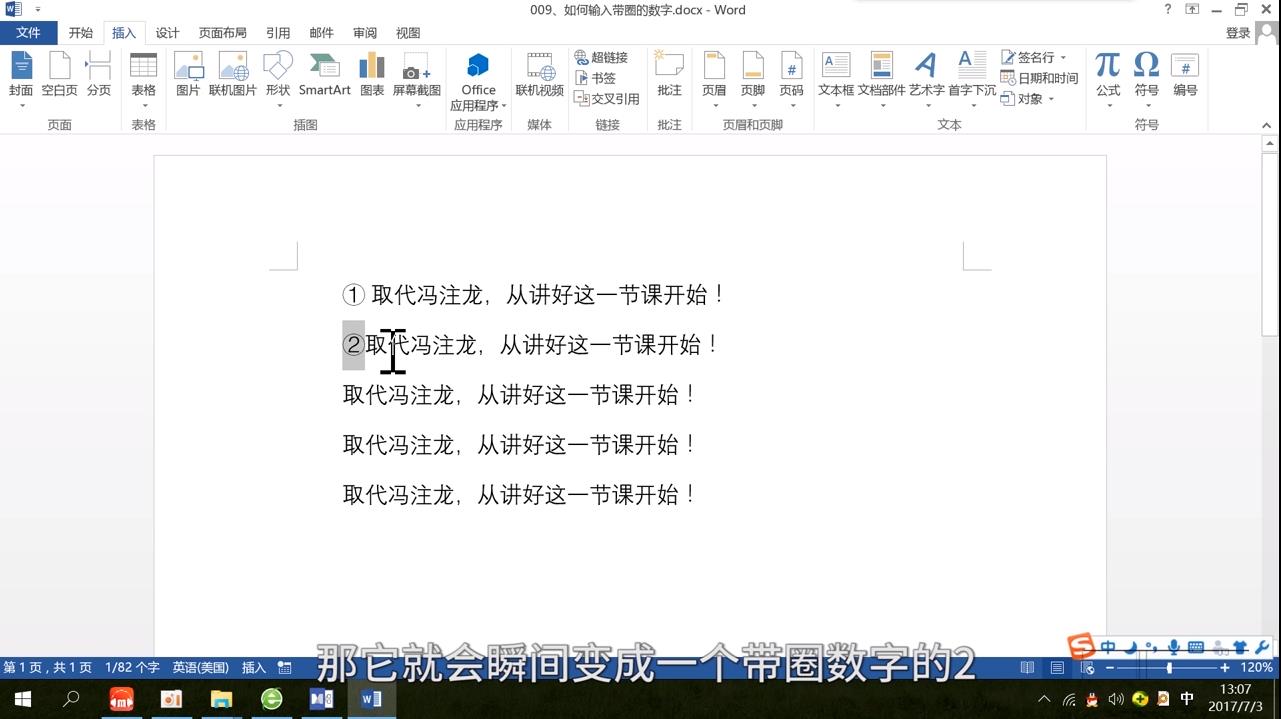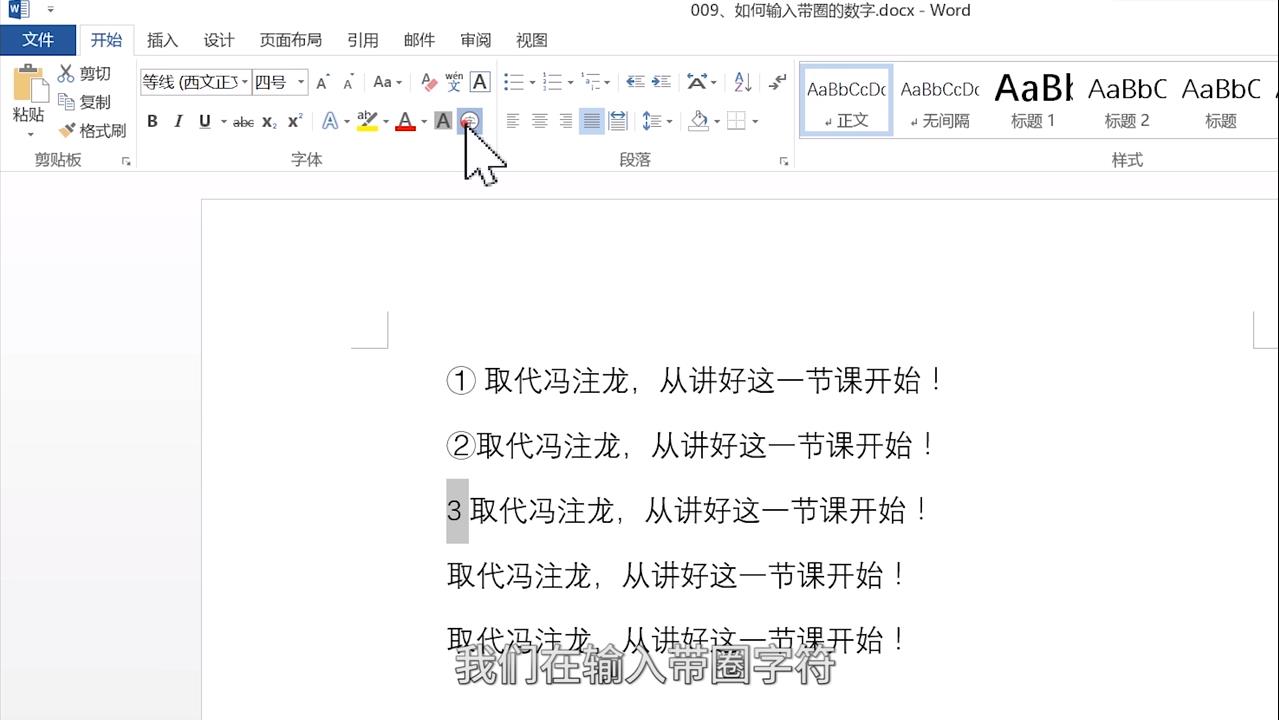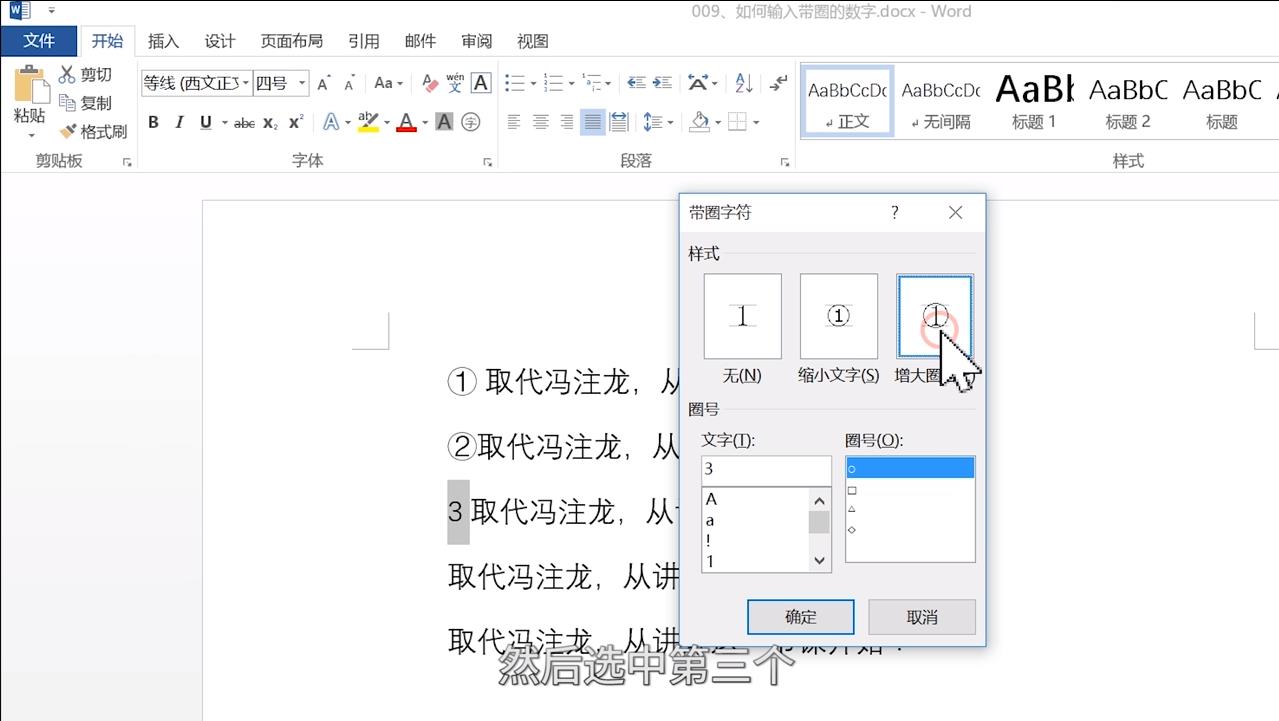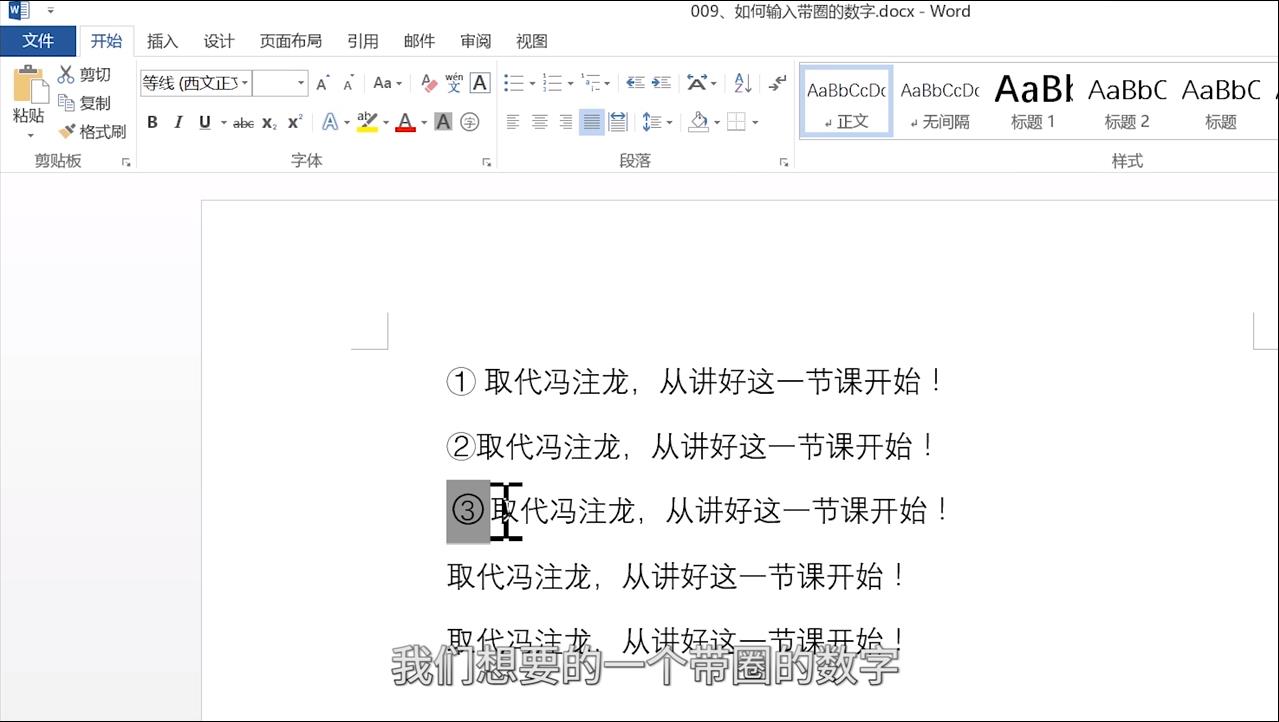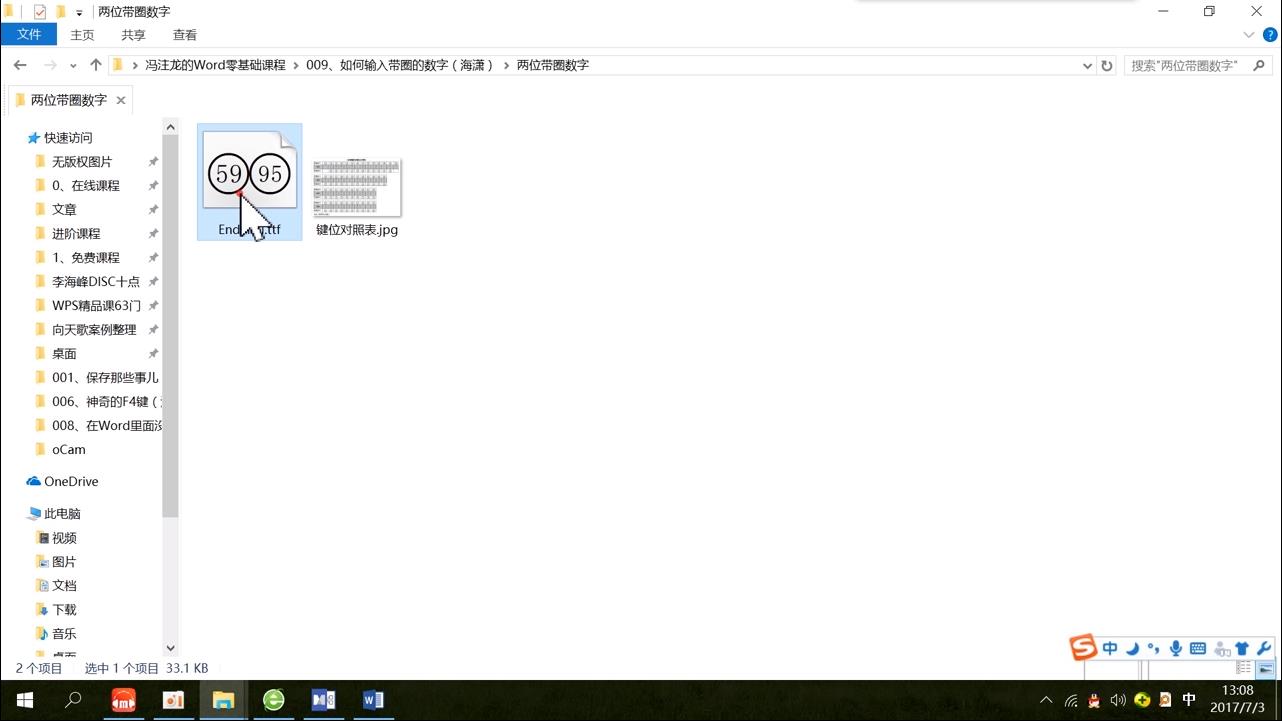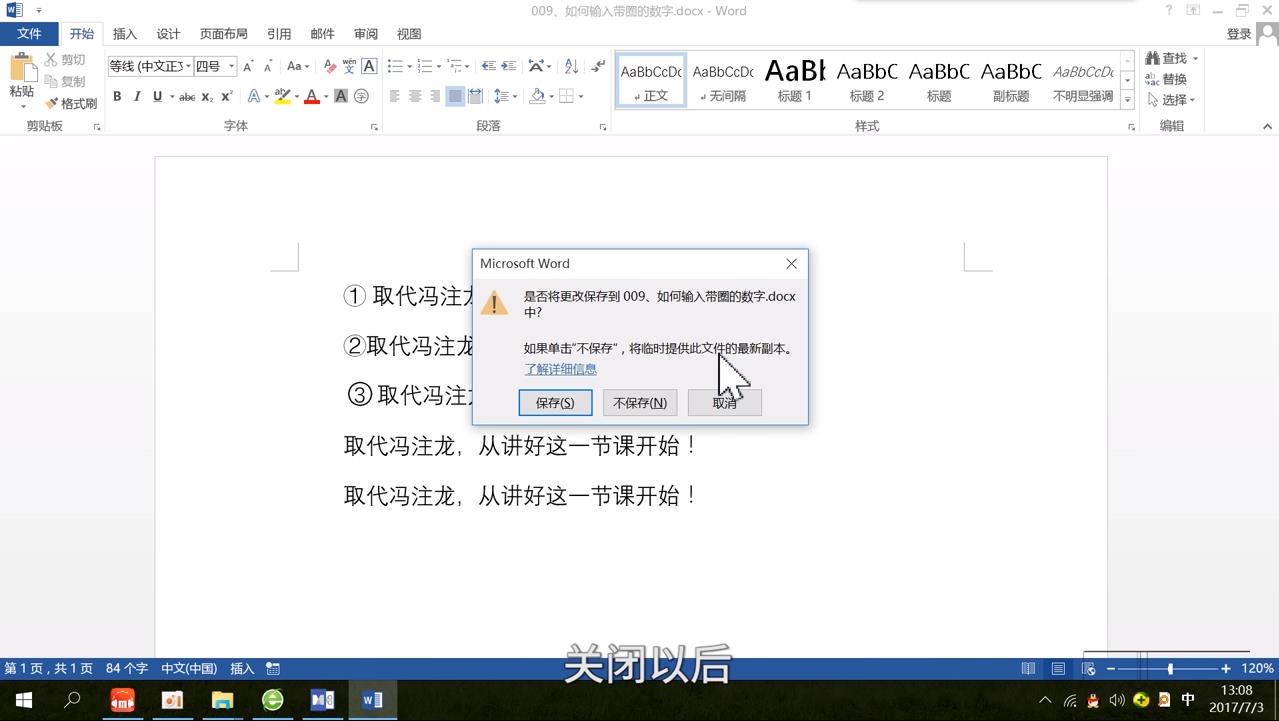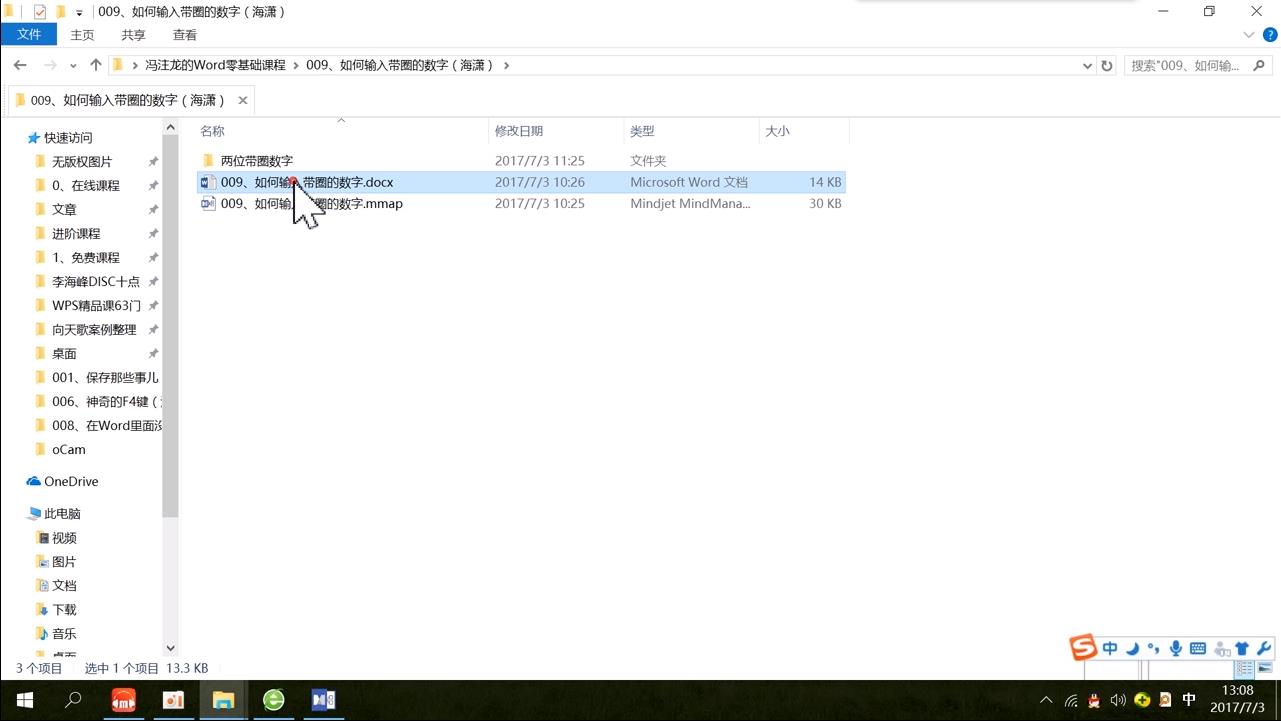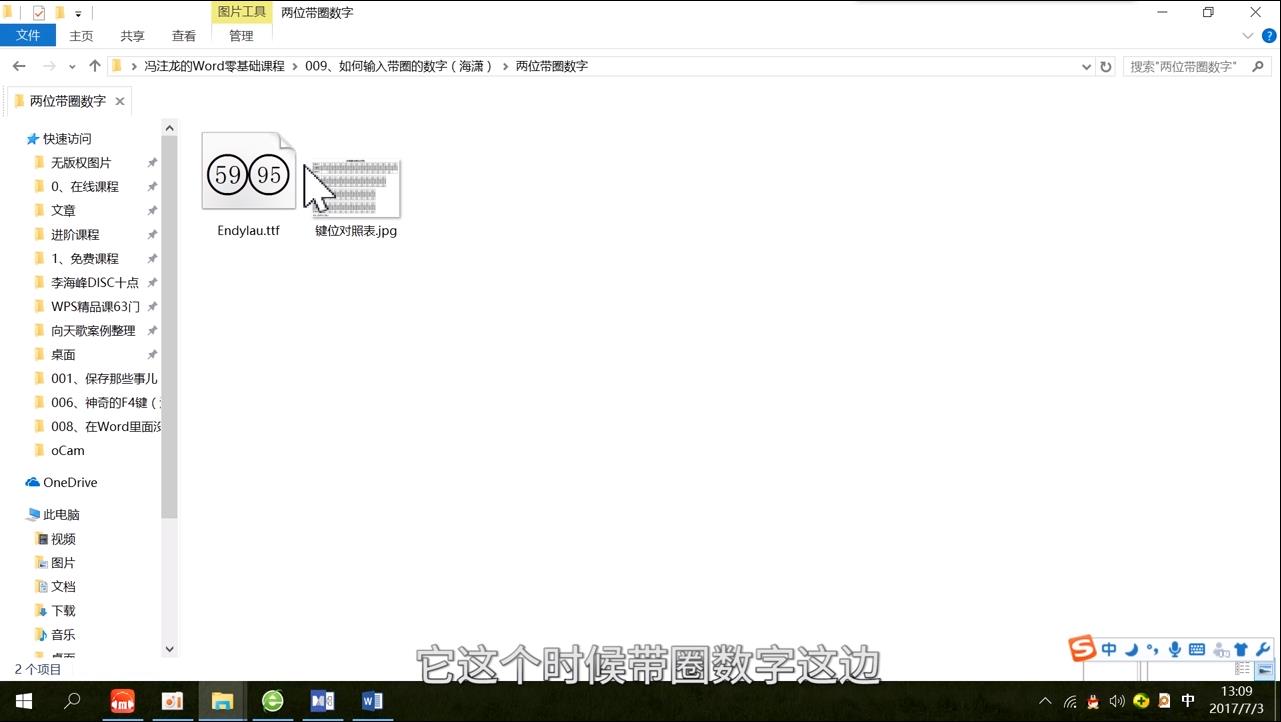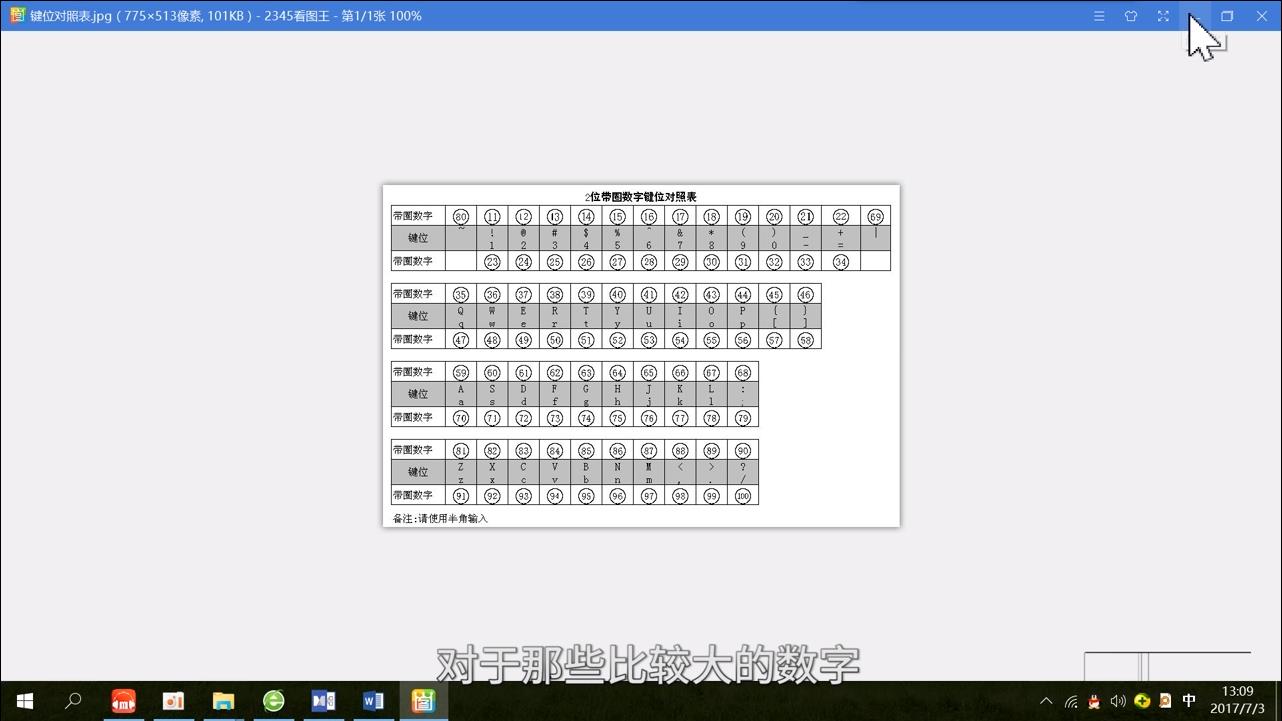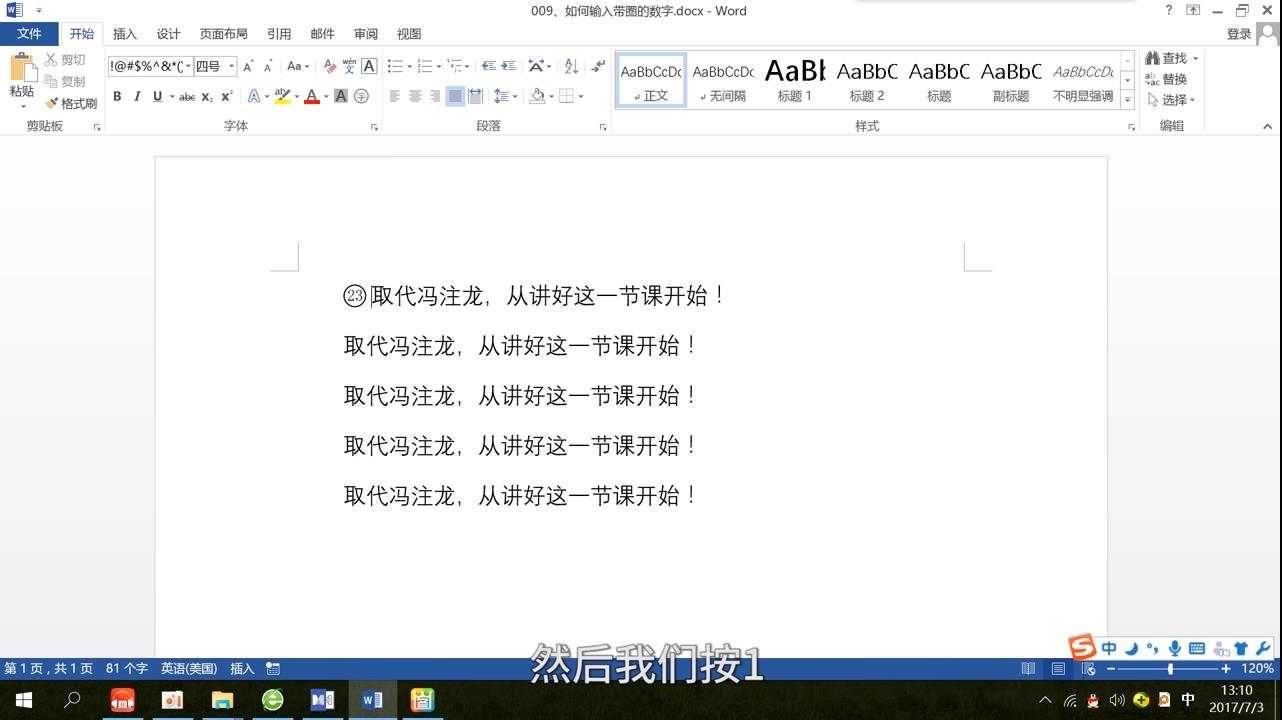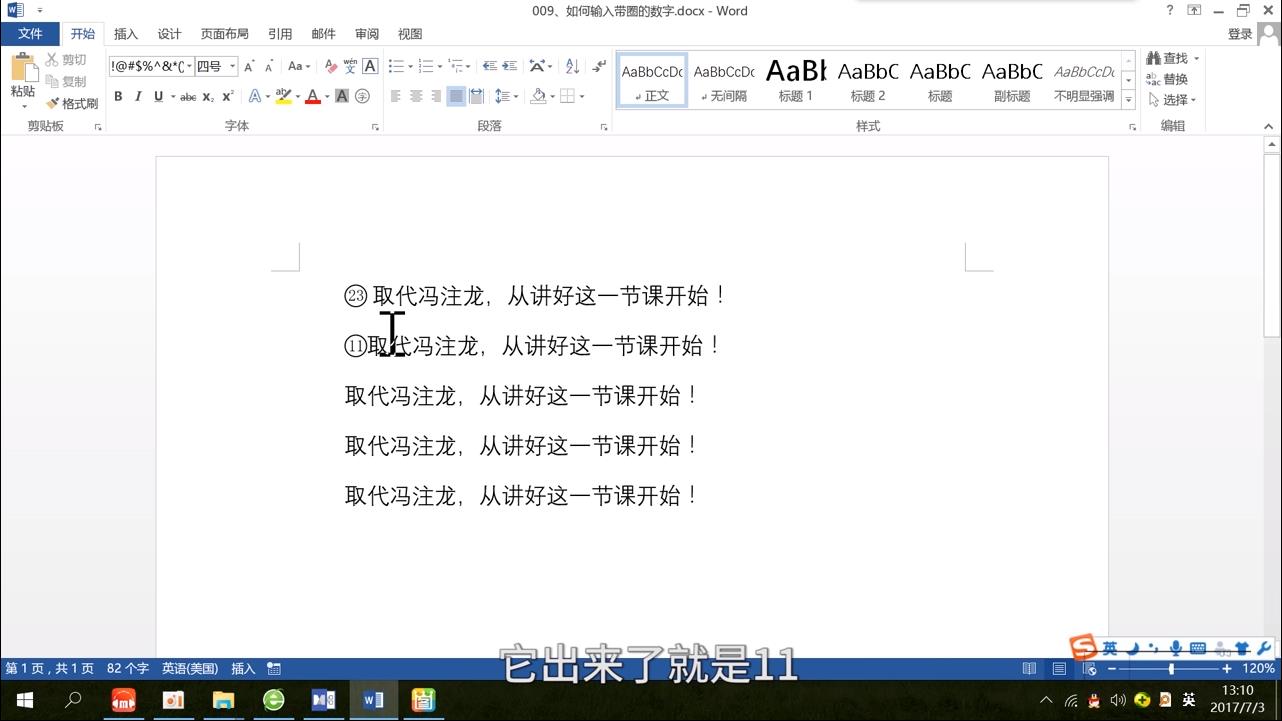Word中如何输入带圈的数字
1、最常用的办法是搜狗输入法,打字打出yi,就会看到带圈数字。
2、另一种方法,点击插入。
3、选择符号,其他符号。
4、在子集这边选择带括号的字母数字。
5、选择带括号的1。
6、也可以选择字符代码,如果要插入2,就输入2461。
7、然后回到文字处,输入2461代码,选中代码,按下alt+x即可。
8、代码就会瞬间变成带圈数字。
9、除此之外,在开始菜单栏找到带圈字符。
10、先在文字前打出数字并选中,然后点击带圈字符。
11、选中增大圈号并点击确定。
12、然后就会变成我们想要的数字,只是圈会变的更大。
13、还可以通过双击打开“带圈字体的字体”来设置。
14、进入之后点击安装。
15、安装之后把文件关闭,需要重启word才可以使用。
16、再打开刚才的文件。
17、打开后在字体栏找到带圈字符并应用。
18、但是直接输入可能会乱码,此时,打开两位带圈数字字母表。
19、对照字母表来打出你想要的字符,字符表上面一行需要用快觥终窝计捷键“shift+”才可以打出,下面一行则只需按数字键即可。
20、我们选择好字体后按1,出现带圈数字23。
21、按住快捷键则出现符号11,这样很多字符都可以打出来了,你学会了吗。
声明:本网站引用、摘录或转载内容仅供网站访问者交流或参考,不代表本站立场,如存在版权或非法内容,请联系站长删除,联系邮箱:site.kefu@qq.com。
阅读量:77
阅读量:33
阅读量:44
阅读量:50
阅读量:45